Windows 11'in Kafa Karıştırıcı Bilgisayar Gereksinimleri Hakkında Bilmeniz Gereken Her Şey
Bilgisayarınız Windows 11'i çalıştırabilse bile, bu çok açık olmayabilir.
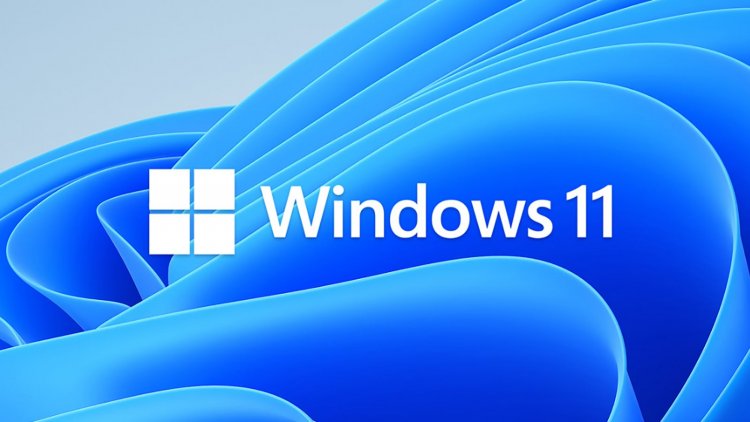
Arasında TPM'ler, CPU ve UEFIs, Windows'un 11 yükseltme için sistem gereksinimleri olmamıştır anlamaya kolay. Microsoft , erken benimseyenler için ilk Insider Preview Build'i yayınladıktan yalnızca saatler sonra değiştirdi. Windows 11'i çalıştırmak için tam olarak neye ihtiyacınız olduğunu merak ediyorsanız, sizin için bir anlam ifade etmek için buradayız.
Bilgisayarınızın ne kadar hızlı çalışabileceğini (veya en azından önemli hesaplamaları ne kadar hızlı yapabileceğini) belirlemede uzun bir yol kat eden Merkezi İşlem Birimi (CPU) ile başlayalım. Başlangıçta, yalnızca 8. nesil Intel Core işlemciler (2017'de piyasaya sürüldü), AMD Zen 2 işlemciler (2019'da piyasaya sürüldü) ve daha sonra herhangi bir şeye Microsoft'un yeni nesil işletim sistemi ile Qualcomm Series 7 ve 8 için resmi onay verildi. silikon.
Bu, pek çok cihazı dışarıda bıraktı - en azından oldukça pahalı Microsoft Surface Studio 2 değil - bu yüzden Microsoft şimdi, ne kadar iyi olduklarını görmek için önizleme aşamasında 7. nesil Intel ve AMD Zen 1 yongalarını da test edeceğini söylüyor . Aslında, şu an için işlemciler açısından herhangi bir ayrıntılı öneriyi erteliyor. Dahası, Insider Preview Builds'ın en azından henüz herhangi bir CPU gereksinimini karşılaması gerekmiyor.
Microsoft'un argümanı, Windows 11'in olması gerektiği kadar güvenilir, güvenli ve uyumlu olması için bazı eski donanım teknolojilerinin geride bırakılması gerektiğidir - bu mutlaka saf bir performans sorunu değildir, ancak daha çok aşağıdaki gibi özellikleri etkinleştirmekle ilgilidir. Biyometrik kimlik doğrulama ile PC'nizde oturum açmak için Windows Hello.
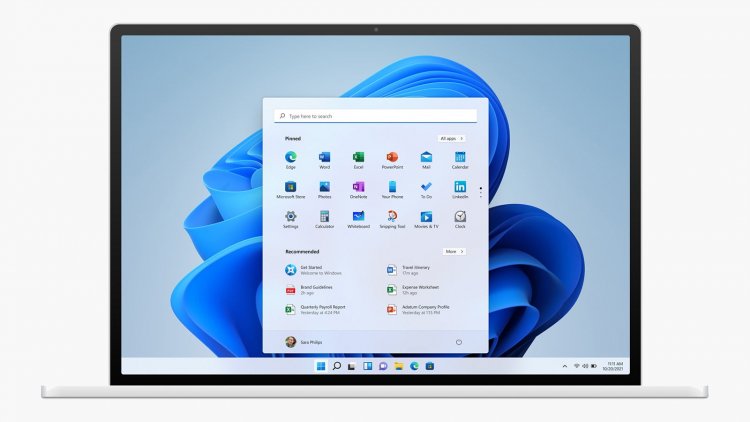
Şu anda, Windows 11 için güncellenmiş sistem gereksinimleri , 1 GHz veya daha hızlı çalışan iki veya daha fazla çekirdeğe sahip 64 bit bir CPU'yu listeliyor . Ayrıca , bilgisayarınızın açık uygulamaları ve dosyaları yönettiği düşünme alanı olan en az 4 GB RAM'e ve işletim sisteminiz ve uygulamalarınız için minimum 64 GB depolama alanına ihtiyacınız olacak.
Windows 11 ayrıca, 2015'te Windows 10 ile birlikte piyasaya sürülen en son DirectX 12 grafik standardı için desteğe ihtiyaç duyacak, bu nedenle iyi olmalısınız - ve en az 720p çözünürlüğe sahip 9 inçten daha büyük bir ekran. Üstelik, Windows 11'i kullanmak için bir Microsoft hesabınızın olması gerekecek ve ayrıca bir internet bağlantısına ihtiyacınız olacak.
En temel düzeyde, başlangıç deneyiminin bütünlüğünü sağlamak için bilgisayarınızın UEFI (Birleşik Genişletilebilir Ürün Yazılımı Arabirimi) Güvenli Önyüklemeyi desteklemesi gerekir. Donanım bileşenleri ve işletim sistemi arasındaki etkileşimleri yönetmek için eski BIOS'un (Temel Giriş/Çıkış Sistemi) yerini alan UEFI, bu noktada birkaç on yıldır var, bu nedenle bu size herhangi bir baş ağrısına neden olmamalıdır.
En çok kafa karışıklığına neden olan diğer önemli sistem gereksinimi özelliği, 2.0 TPM veya Güvenilir Platform Modülü sürümüne duyulan ihtiyaçtır - Intel ve AMD CPU gereksinimleri gibi bunun Insider Preview Build için kaldırıldığını belirtmekte fayda var. sahne.
Basitçe söylemek gerekirse, TPM ekstra bir güvenlik özelliğidir. Fiziksel olarak, bir bilgisayarın CPU'suna veya ana kartına bağlı bir çiptir ve görevlerinden biri, şüpheli davranışlara karşı dikkatli olmak ve onları korumaktır. Bu, örneğin bir fidye yazılımı saldırısı veya kendisini bilgisayarınıza yüklemeye çalışan kötü amaçlı yazılım olabilir. Mevcut yazılım seviyelerinin (antivirüs tarayıcısı gibi) üzerine bir donanım seviyesi güvenliği ekler ve sizi davetsiz misafirlere karşı uyarabilen bir hırsız alarmı gibi çalışır.
TPM'nin diğer ana rolü, hassas bilgileri güvenli bir şekilde depolamaktır: şifreler, şifreleme anahtarları vb. Sabit sürücüden ayrı olduğu için, o sürücüdeki verilere izinsiz erişmenin daha zor olduğu anlamına gelir. E TPM etkinleştirmek için mevcut olmaz çünkü veri, örneğin, bilgisayardan sürücüyü çıkararak okunamadı ncrypted.
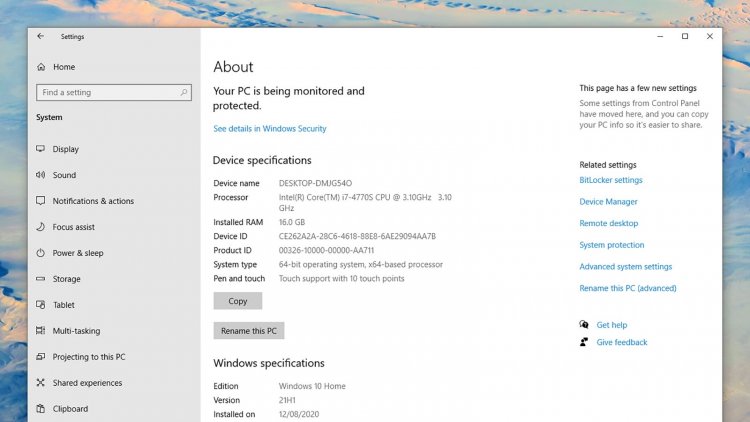
TPM'ler beş veya altı yıldır PC'lere dahil edilmiştir, bu nedenle daha eski bir makine kullanmıyorsanız, muhtemelen zaten bir makineniz vardır - kafa karıştırıcı olsa da, açılmamış olabilir. Kontrol etmenin en iyi yolu, PC'nizin içindeki CPU için bir web araması yapmak, gemide bir TPM olup olmadığına bakmak ve nasıl etkinleştirileceğini kontrol etmektir (farklı üreticiler tarafından farklı isimler verilmiştir, bu değil). tüm bu yararlı). TPM yongaları, oldukça ilgili bir süreç olmasına rağmen, manuel olarak da takılabilir.
Microsoft'un orijinal olarak burada bulunan ve Windows 11 uyumluluğu aramak için piyasaya sürülen PC Sağlık Kontrolü uygulamasını çekmesine yol açan kısmen TPM 2.0 üzerindeki kafa karışıklığıdır . Kullanıcılara, hangi bileşenlerin gereksinimleri karşılayıp karşılamadığına ilişkin ayrıntılı bir döküm vermek veya devre dışı bırakılmış bir TPM 2.0 yongasının bulunup bulunmadığı gibi yararlı bir şey söylemek yerine, uygulama yalnızca başarılı veya başarısız oldu.
Microsoft, Windows 11'in geniş kitlelere ulaşmasından önce yeni ve geliştirilmiş bir PC Sağlık Kontrolü uygulamasının çıkacağını söylüyor. Bu arada, gereksinimlerin her biri açısından ayrıntıya girecek ve Windows 10 bilgisayarınızın gerekli standarda ulaşıp ulaşmadığını size söyleyecek olan açık kaynak WhyNot11'e bir şans verebilirsiniz .
Halihazırda Windows 10'da yerleşik olarak bulunan tanılama araçları söz konusu olduğunda, Başlat menüsünden Ayarlar'ı seçebilir ve ardından makinenizin bazı özelliklerini görmek için Sistem ve Hakkında'ya tıklayabilirsiniz , ancak bulmak için fazladan araştırma yapmanız gerekebilir. CPU'nuzun hangi nesil olduğunu öğrenin . İlk fırsatta Windows 11'i kullanmaya başlamak istiyorsanız ve onu çalıştırabiliyorsanız, Microsoft'un burada neler olduğuyla ilgili ayrıntıları vardır ve ayrıca yükseltme kılavuzumuza da göz atabilirsiniz .
tepkiniz nedir?
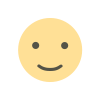
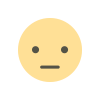

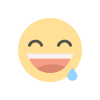
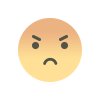
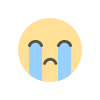
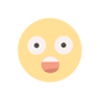



![Yatırım yapmadan DOGE coin kazanma - 2 [Güncellendi] - [SCAM]](https://blog.miksimor.com/uploads/images/202105/image_100x75_60a3485e6728a.jpg)
![Bulut Madenciliği ile Doge ve TRX kazanma -3 [GÜNCELLENDİ] - SCAM [STEKATO]](https://blog.miksimor.com/uploads/images/202107/image_100x75_60e1f5ff7cbef.jpg)








